如何在photoshop cs6中填充背景圖案,photoshop中背景不單單是隻填充顏色,還可以填充圖案。下麵就隨小編一起去看看photoshop cs6怎麼填充背景圖案!

photoshop cs6填充背景圖案的方法:
1、比如,下圖中的例子,現在要把背景填充為鋪滿草的圖案。
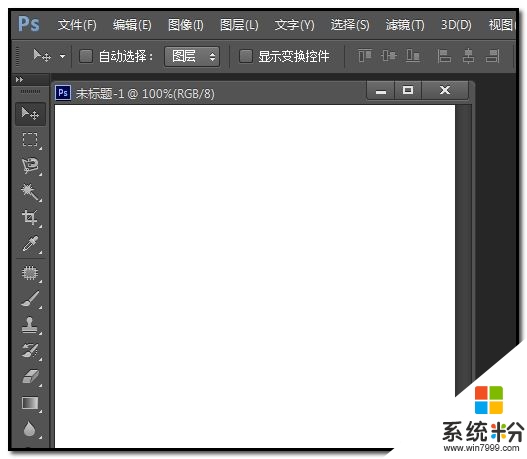
2、在界麵上方的命令欄中順序點擊:編輯-填充;
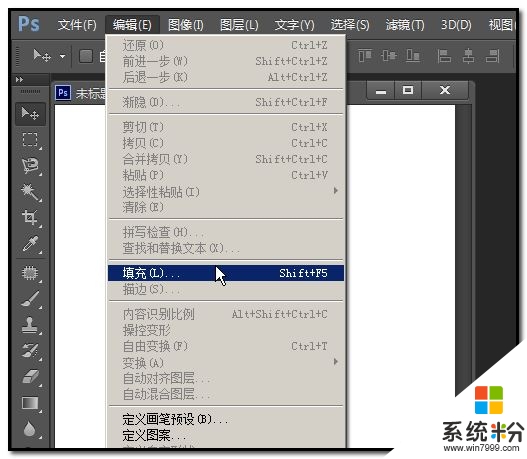
3、或者是按鍵盤的SHIFT+F5 鍵;
調出填充設置框;
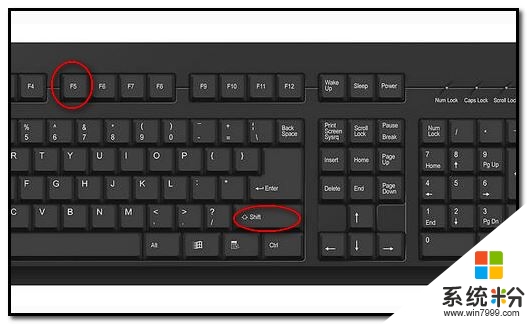
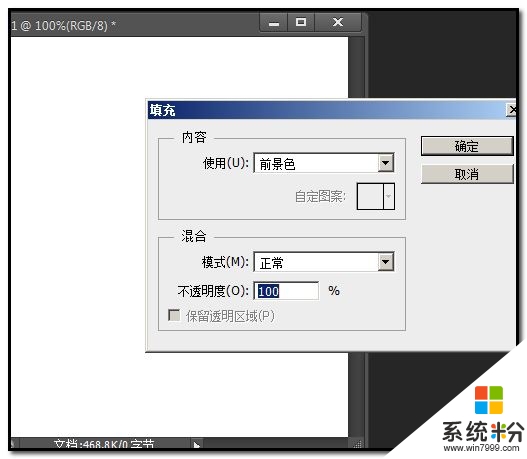
4、然後,在框內的“內容”這裏的三角點下,彈出的菜單中點“圖案”如下圖所示。
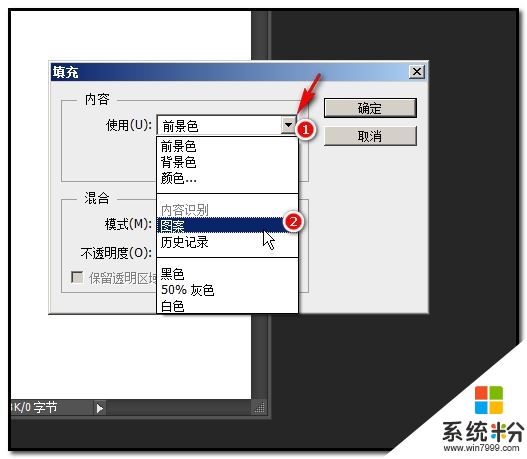
5、下方“自定圖案”這裏即顯黑色狀態,表示可以選擇了。點下小三角,下方列表中彈出的軟件自帶的圖案;
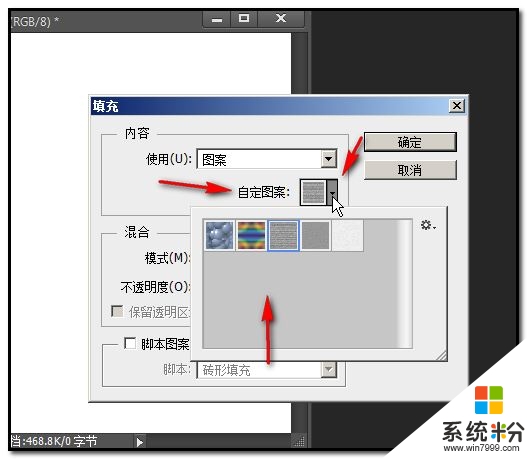
6、選擇其中 一種,點確定即可把背景填充為圖案。
若這裏的圖案不滿意,可以點下右側,設置圖標的小三角;
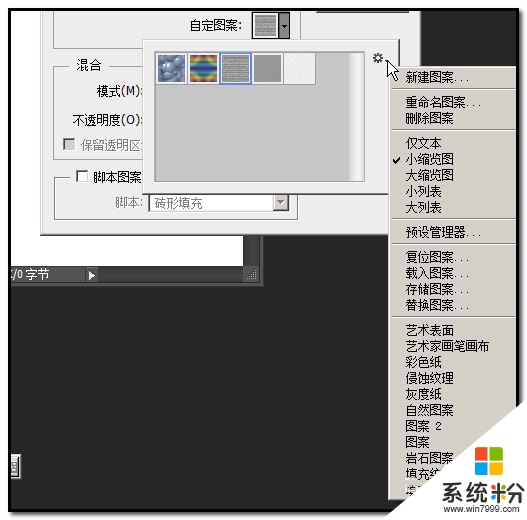
7、在彈出的菜單中點“自然圖案”;
彈出對話框,詢問是否要把“自然圖案”的替換當前圖案,若是就點確定,若不是就點“追加”;追加的意思是在原來圖案基礎上再加上“自然圖案”;
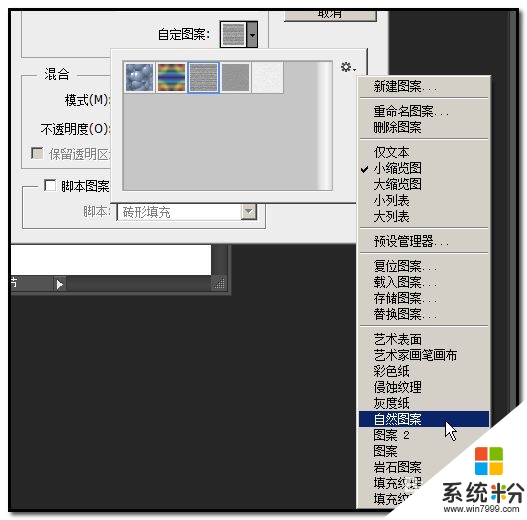
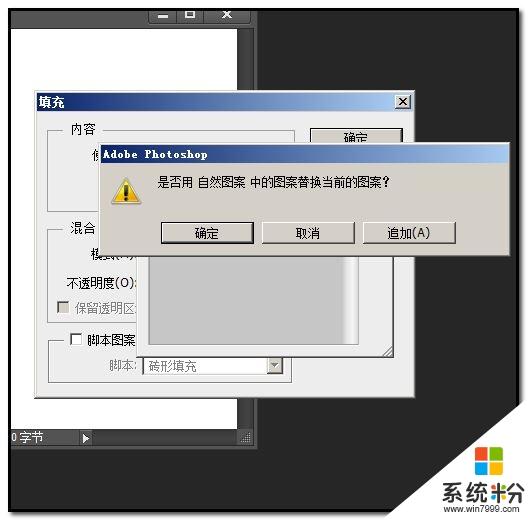
8、小編點“追加”,點後;圖案列表裏顯示出自然圖案;
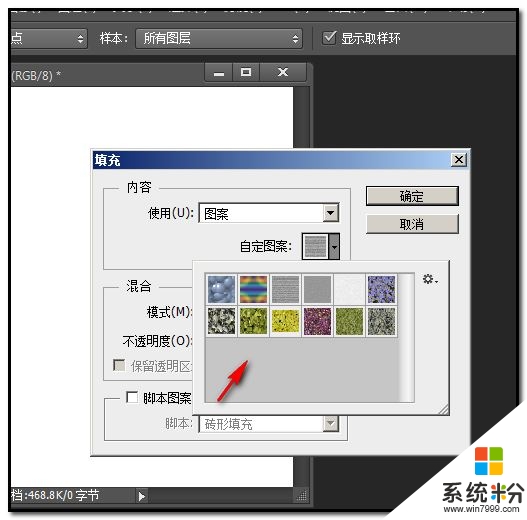
9、點選其中一種自然圖案;再點確定。
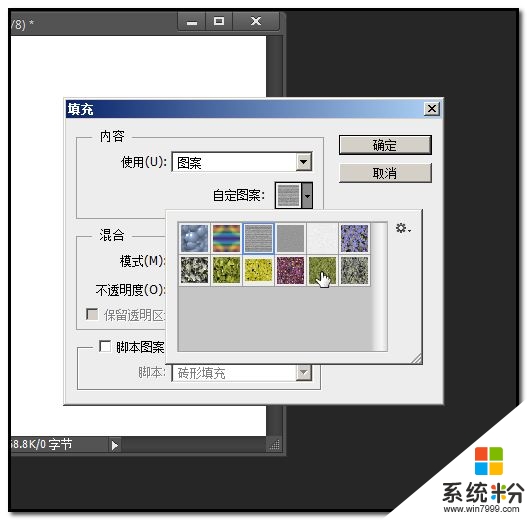
10、點確定後,背景即填充了鋪滿草的自然圖案,如下圖所示。

以上就是【photoshop cs6怎麼填充背景圖案】的全部內容,出現相同情況的用戶不妨參考以上內容操作試試,希望這篇分享能幫助到大家。還有其他的電腦操作係統下載後使用的技巧需要了解的話,歡迎上係統粉官網查看。